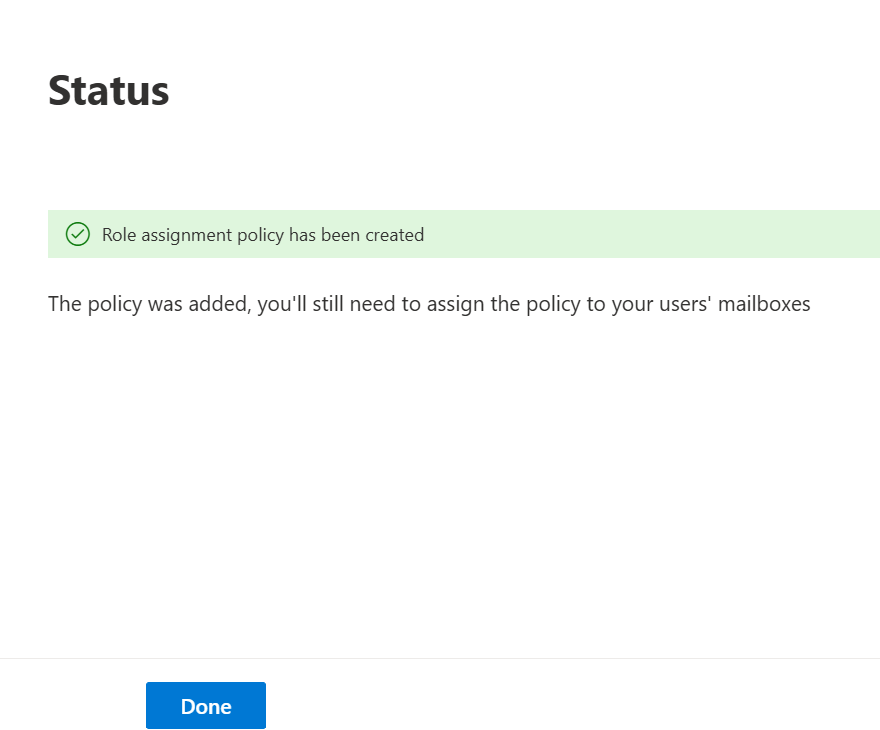Spécifiez les administrateurs et les utilisateurs qui peuvent installer et gérer des compléments pour Outlook dans Exchange Online
Vous pouvez spécifier les administrateurs de votre organisation qui disposent des autorisations pour installer et gérer les compléments Outlook. Vous pouvez également spécifier les utilisateurs de votre organization disposant des autorisations nécessaires pour installer et gérer des compléments pour leur propre utilisation.
Cette configuration s’effectue en attribuant ou en supprimant des rôles de gestion spécifiques aux compléments. Vous pouvez utiliser cinq rôles intégrés.
Rôles administratifs
- Applications de la Place de marché d’organisation : permet à un administrateur d’installer et de gérer des compléments disponibles à partir de l’Office Store pour leur organization.
- Applications personnalisées d’organisation : permet à un administrateur d’installer et de gérer des compléments personnalisés pour leur organization.
Par défaut, tous les administrateurs qui se trouvent dans le groupe de rôles Gestion de l’organisation ont ces deux rôles d’administration activés.
Remarque
Pour obtenir la liste des administrateurs qui peuvent installer des applications à partir de la page Applications intégrées, consultez Qui peut accéder aux applications intégrées.
Rôles d’utilisateur
- Mes applications de la Place de marché : permet à un utilisateur d’installer et de gérer des compléments Office Store pour son propre usage.
- Mes applications personnalisées : permet à un utilisateur d’installer et de gérer des compléments personnalisés pour son propre usage.
-
Mes applications ReadWriteMailbox : permet à un utilisateur d’installer et de gérer des compléments qui demandent le niveau d’autorisation
ReadWriteMailboxdans leur manifeste.
Par défaut, tous ces rôles d’utilisateur sont activés pour tous les utilisateurs finaux.
Remarque
Si vous testez des compléments Outlook et qu’aucun n’apparaît, utilisez l’applet Get-OrganizationConfig de commande PowerShell pour interroger le paramètre AppsForOfficeEnabled . Si la requête retourne la valeur False, définissez ce paramètre sur True à l’aide de l’applet Set-OrganizationConfig de commande ; les compléments doivent apparaître comme prévu.
Nous vous déconseillons de définir le paramètre AppsForOfficeEnabled sur False. La valeur False remplace tous les paramètres de rôle Administrateur et Utilisateur et empêche toute nouvelle application d’être activée par un utilisateur dans le organization.
Pour plus d'informations sur les compléments, consultez la rubrique Applications pour Outlook.
Ce qu'il faut savoir avant de commencer
Durée d'exécution estimée : 5 minutes.
Des autorisations doivent vous être attribuées avant de pouvoir exécuter cette cmdlet. Bien que tous les paramètres de cette applet de commande soient répertoriés dans cet article, vous n’avez peut-être pas accès à certains paramètres s’ils ne sont pas inclus dans les autorisations qui vous sont attribuées. Pour plus d’informations sur les autorisations dont vous avez besoin, consultez l’entrée « Attributions de rôles » dans l’article Autorisations des fonctionnalités dans Exchange Online article.
L'accès à Office Store n'est pas pris en charge pour les boîtes aux lettres ou les organisations de certains pays. Si vous ne voyez pas Ajouter à partir de l’Office Store comme option dans le Centre d’administration Exchange (EAC) sousCompléments>d’organisation>Nouvelle
 vous pourrez peut-être installer un complément pour Outlook à partir d’une URL ou d’un emplacement de fichier. Pour plus d'informations, contactez votre fournisseur de services.
vous pourrez peut-être installer un complément pour Outlook à partir d’une URL ou d’un emplacement de fichier. Pour plus d'informations, contactez votre fournisseur de services.Remarque
Les URL avec redirections ne sont pas prises en charge dans Exchange Server 2016, Exchange Server 2019 et Exchange Online. Utilisez une URL directe vers le manifeste.
Pour plus d’informations sur les raccourcis clavier qui peuvent s’appliquer aux procédures décrites dans cet article, voir Raccourcis clavier pour le Centre d’administration Exchange.
Attribuer aux administrateurs les autorisations requises pour installer et gérer des compléments pour votre organisation
Utiliser le Centre d'administration Exchange (CAE) pour attribuer des autorisations aux administrateurs
Vous pouvez utiliser le CAE pour attribuer aux administrateurs les autorisations requises pour installer et gérer les compléments disponibles à partir de l’Office Store pour votre organization.
Connectez-vous au CAE avec un compte auquel le rôle Gestion des rôles est attribué. Ce rôle est attribué au groupe de rôles Gestion de l’organisation par défaut.
Accédez à Rôles>Administration Rôles.
Sélectionnez un groupe existant ou créez-en un.
Si vous modifiez un rôle existant, accédez à la page des détails du rôle existant et sélectionnez l’onglet Autorisations , ajoutez les autorisations requises pour installer et gérer les compléments, puis sélectionnez Enregistrer. Si vous créez un groupe, suivez l’Assistant.
Pour plus d’informations sur la procédure à suivre, consultez Gérer les groupes de rôles dans Exchange Online.
Attribuer aux utilisateurs les autorisations requises pour installer et gérer des compléments pour leur utilisation personnelle
Utiliser le Centre d'administration Exchange (CAE) pour attribuer des autorisations aux utilisateurs
À l'aide du Centre d'administration Exchange, vous pouvez attribuer aux utilisateurs les autorisations requises pour afficher et modifier des compléments personnalisés pour leur propre utilisation.
Connectez-vous au CAE avec un compte auquel le rôle Gestion des rôles est attribué. Ce rôle est attribué au groupe de rôles Gestion de l’organisation par défaut.
Accédez à Rôles Rôles>d’utilisateur.
Sélectionnez une stratégie d’attribution de rôle existante ou créez-en une.
Sélectionnez Nouvelle stratégie d’attribution de rôle
 mettez à jour les sections suivantes :
mettez à jour les sections suivantes :- Configurer les principes de base : tapez un nom pour la stratégie si vous en créez une nouvelle.
- Ajouter des autorisations
- Informations de contact
- Informations sur le profil
- Groupes de distribution
- Appartenances aux groupes de distribution
- Autres rôles (Sélectionnez tout ou partie des rôles : Mes applications personnalisées, Mes applications MarketPlace et Mes applications ReadWriteMailbox.)
Sélectionnez Suivant. La page Vérifier la stratégie d’attribution de rôle et terminer s’affiche.
Sélectionnez Créer.
Remarque
Sélectionnez Créer uniquement si vous êtes d’accord avec les paramètres configurés qui sont affichés dans la page Vérifier la stratégie d’attribution de rôle et terminer . Après avoir examiné les paramètres, si vous souhaitez modifier les paramètres, sélectionnez Retour pour accéder à la page des paramètres, apportez les modifications, sélectionnez Suivant, puis sélectionnez Créer dans la page Vérifier la stratégie d’attribution de rôle et terminer .
La page État s’affiche, affichant un message de notification indiquant que la stratégie d’attribution de rôle a été créée avec succès.
Sélectionnez Terminé.
Pour plus d’informations sur la gestion des groupes de rôles, consultez Gérer les groupes de rôles dans Exchange Online.
Empêcher les téléchargements de compléments en désactivant l’Office Store dans Outlook
Les étapes suivantes garantissent que tous les utilisateurs finaux disposant de la stratégie par défaut ne pourront plus installer ou gérer les compléments pour Outlook.
Connectez-vous au CAE avec un compte auquel le rôle Gestion des rôles est attribué. Ce rôle est attribué au groupe de rôles Gestion de l’organisation par défaut.
Accédez à Rôles Rôles>d’utilisateur.
Double-cliquez sur Rôle par défaut avec Add-Ins Management pour ouvrir la fenêtre Modifier .
Sélectionnez Gérer les autorisations sous Autorisations. La page Stratégie d’attribution de rôle par défaut s’affiche.
Modifiez la stratégie d’attribution de rôle par défaut en désélectionnant Mes applications personnalisées, Mes applications MarketPlace et Mes applications ReadWriteMailbox sous Autres rôles.
Sélectionnez Enregistrer les modifications.
Remarque
Si un utilisateur se voit attribuer un seul rôle d’administrateur (par exemple, Lecteur sécurité), la suppression des rôles d’utilisateur Mes applications personnalisées, Mes applications MarketPlace et Mes applications ReadWriteMailbox n’empêche pas les téléchargements de compléments pour l’utilisateur. Nous recommandons d’avoir des comptes distincts pour les privilèges d’administrateur et l’utilisation quotidienne des utilisateurs finaux.
Comment savoir si cela a fonctionné ?
Pour vérifier que vous avez correctement attribué des autorisations à un utilisateur, remplacez Nom> du rôle par <le nom du rôle à vérifier, puis exécutez la commande suivante dans Exchange Online PowerShell :
Get-ManagementRoleAssignment -Role "<Role Name>" -GetEffectiveUsers
L’exemple suivant montre comment vérifier à qui vous avez attribué des autorisations pour installer des compléments à partir de l’Office Store pour le organization :
Get-ManagementRoleAssignment -Role "Org Marketplace Apps" -GetEffectiveUsers
Dans les résultats, consultez les entrées de la colonne Utilisateurs effectifs.
Pour obtenir des informations détaillées sur la syntaxe et les paramètres, voir Get-ManagementRoleAssignment.